
Ubuntu系LinuxにWPS Officeをインストールする
Linuxでも使用できるOfficeソフト WPS Office
私はUbuntu系のLinuxであるXbuntuを使用していて、Officeソフトはリブレオフィスを使用しています。
これだけでも十分使用できますが、Microsoft Officeとの互換性は、まぁまぁ程度で、その辺にイマイチさを感じています。
そんな時に、そういえばMicrosoft Officeと高い互換性があるWPS OfficeにLinux版があることを思い出しました。
中国製だから危険と言われるWPS Officeだが、現在のヴァージョンでは危険性や脆弱性は報告されていない
中国製だから危険とかいろいろと言われていますが、サポートが終了しているヴァージョンには危険性や脆弱性が報告はされていますが、現在のヴァージョンは、今のところそのような報告はされていません。
Linuxの動画をアップしているLinux「使ってみた」様の動画でも、いろいろと検証したが、危険性や脆弱性はないという結論を出しています。
どうしても中国製のものは嫌だ、という人はインストールはしないほうがいいと思いますが(この手の人はTIKTOKも使ってはいけないせんネ。あれは中国の会社が作ったアプリですから、使っていたとしたら矛盾しているとしか言いようがありません)、そういう人ではない人なら使ってもいいでしょう。
なお、私はTIKTOKは、趣味がダンスの割には使ってませんが、別に中国製だからという使わないわけでなく、昔はインスタグラムでダンス動画をアップしていたものの、フォロワー様の義理のイイねになんか疑問を感じてしまい、X(旧ツィッター)の方が情報を発信できたり、情報を得たりできるので、SNSはXのみにしてしまいました。
話は脱線してしまいましたが、今回のブログ記事は、Ubuntu系LinuxにWPS Officeをインストールする方法をご紹介します。


Ubuntu系LinuxにWPS Officeをインストールする方法
① 公式サイトからWPS OfficeのDebパッケージをダウンロードする
公式サイトから(https://www.wps.com/ja-JP/office/linux/)、WPS OfficeのDebパッケージをダウンロードします。

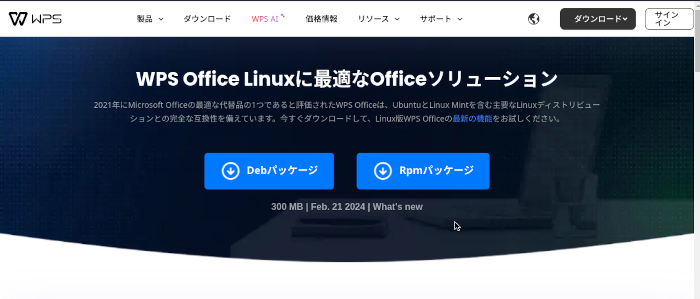
私は、ダウンロードフォルダにダウンロードしました。
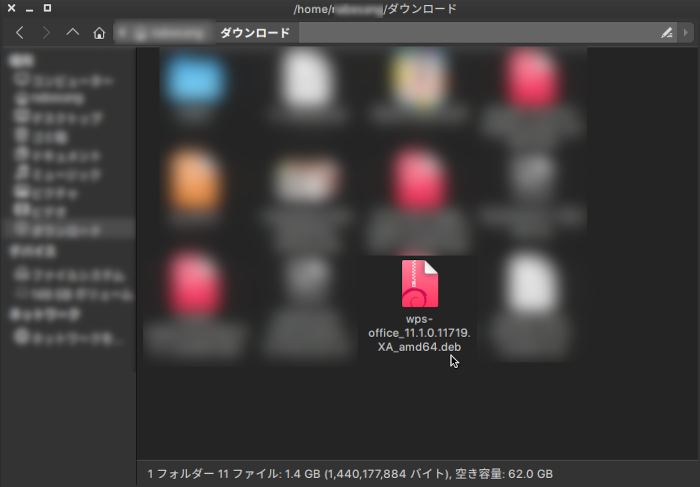
② WPS Officeをインストールする
ダウンロードしたWPS OfficeのDebパッケージをダブルクリックします。
するとソフトウェアの画面が現れます。
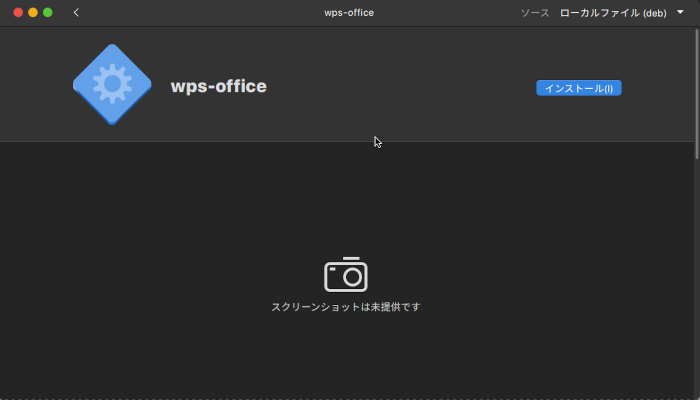
インストールをクリックします。
するとWPS Officeがインストールされます。
WPS 2019をクリックします。
すると以下のような画面が現れるので。チェックボックスにチェックをして、I_Confirmをクリックします。
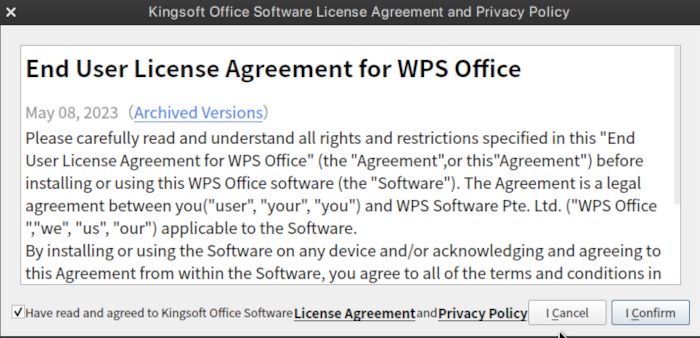
これで、Ubuntu系LinuxにWPS Officeがインストールされました。

③WPS Officeを日本語化する
インストールしたWPS Officeは英語表示になっています。
これを日本語の表示にした方が作業はしやすいので、日本語化の作業を行います。
日本語化のためのファイルは以下からダウンロードします。
このサイトに行くと、ja_JP.7z という項目がありますので、それをクリックします。
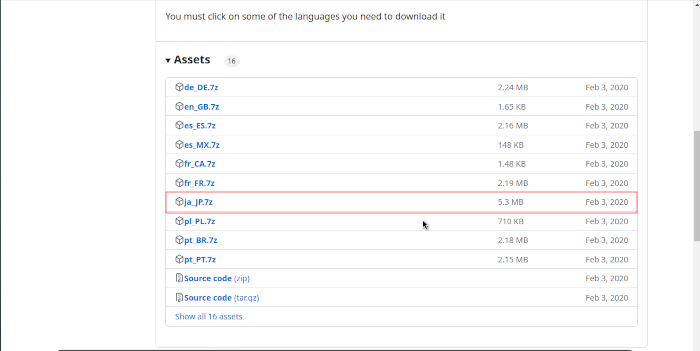
するとja_JP.7z がダウンロードされます(私はダウンロードフォルダにダウンロードしました)。
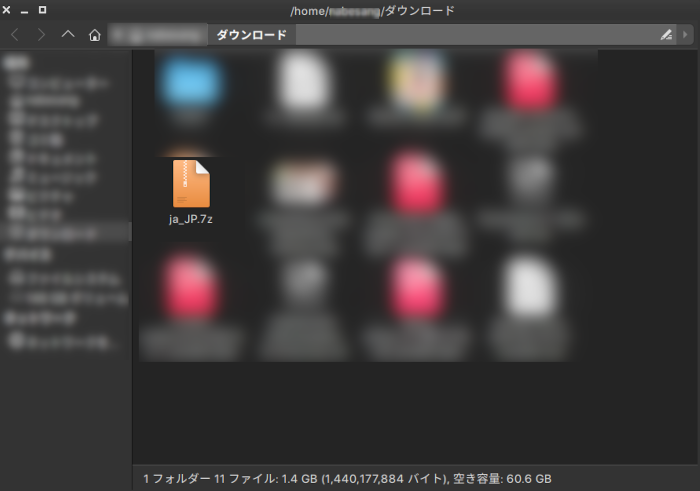
ja_JP.7z を他の場所に解凍します。
ja_JP.7z を右クリックして。別の場所に展開をクリックし、任意の場所に解凍します(私はデスクトップに解凍しました)。
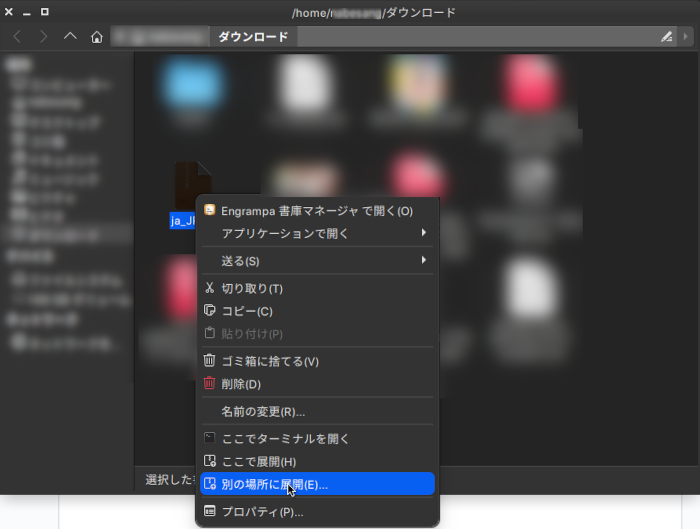
ja_JP(ja_JP.7zを解凍したファイルです)の場所(私の場合はデスクトップです)を右クリックして、ここでターミナルを開くをクリックします。

ターミナルが開くのでja_JPを、/opt/kingsoft/wps-office/office6/muiに移動させるコマンドを入力します。
sudo mv -r jp_JP /opt/kingsoft/wps-office/office6/mui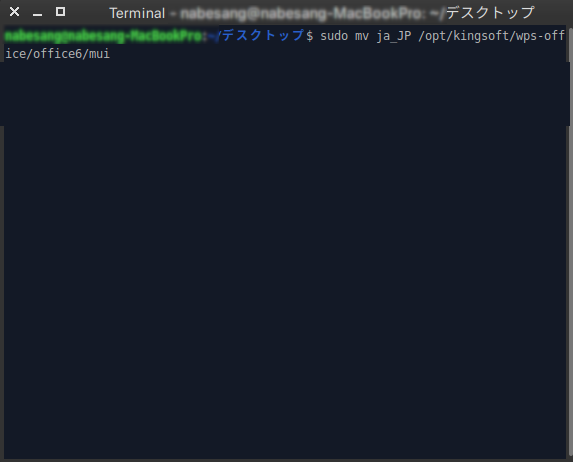
これでWPS Officeが日本語化されます。
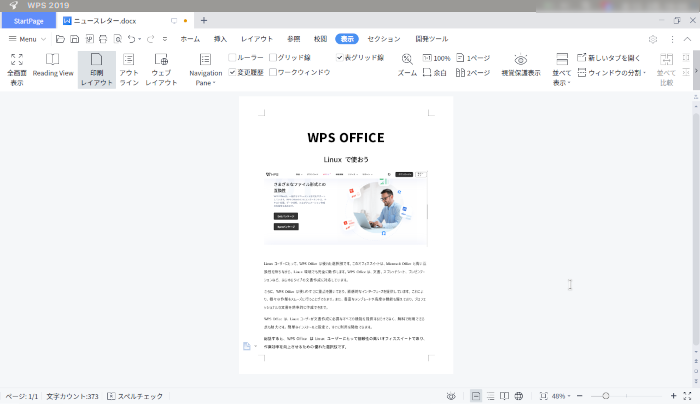
▲WPS Writerで作った文書です。
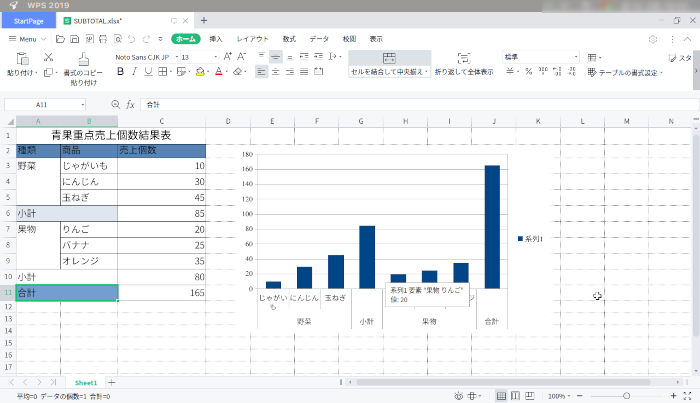
▲WPS Spreadsheetで作った文書です。

▲WPS Presentationで作った文書です。




